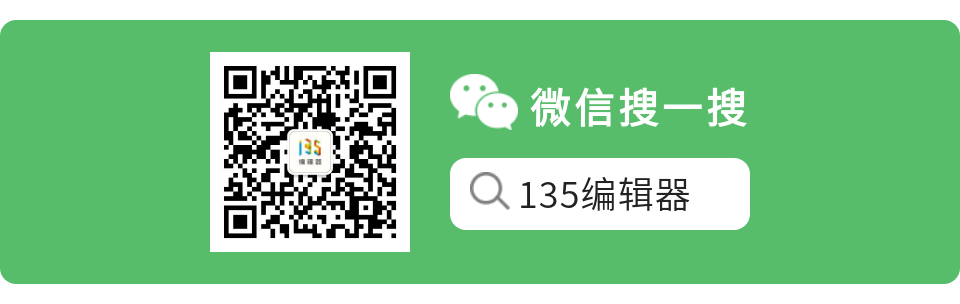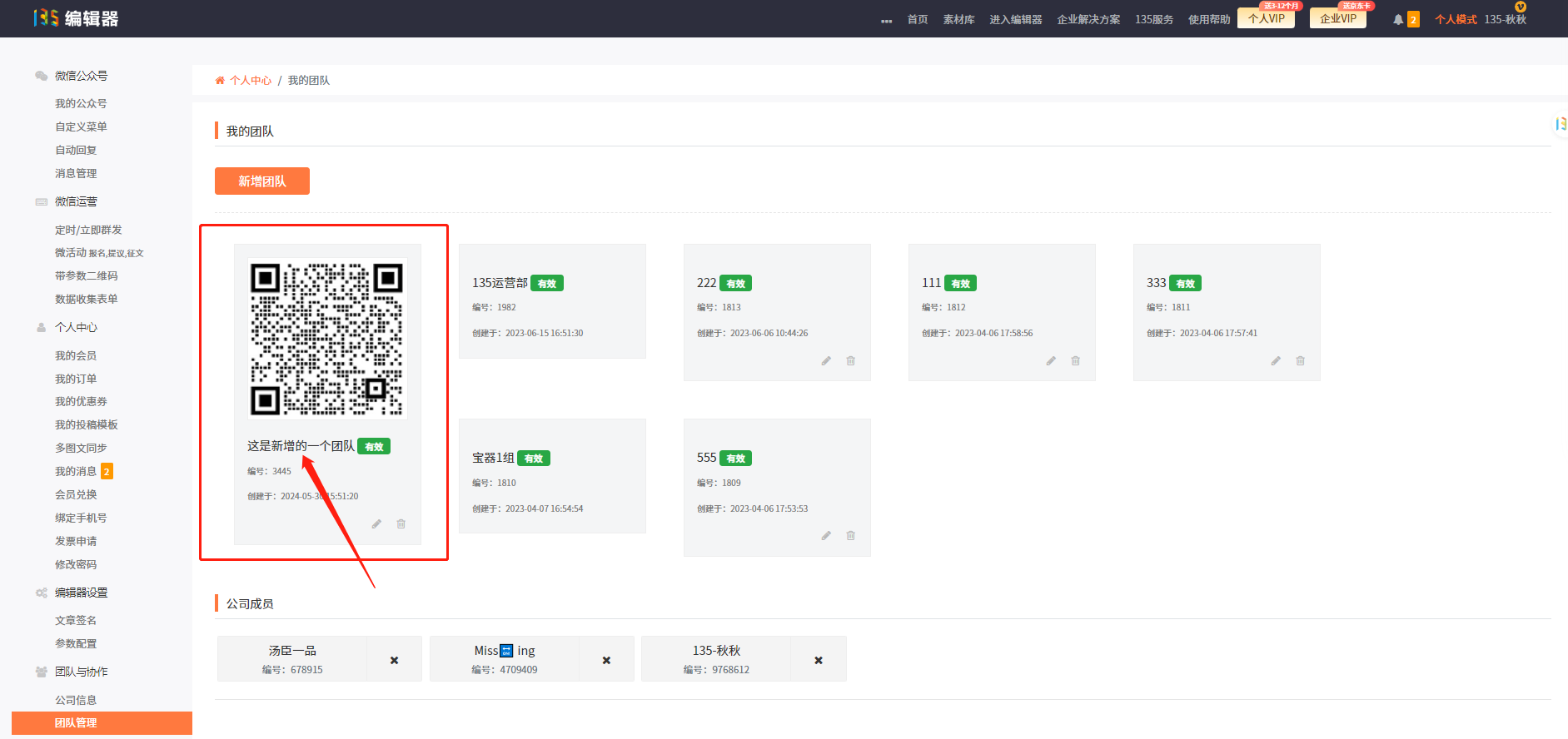团队协作功能可实现:
1、一个管理员账号开设多个团队,管理员根据企业会员实际权限,可邀请1~49个135账号加入团队进行协作。
2、团队内可共享图片素材、样式、模板、文章素材,并且支持在这些栏目下进行分组。
3、团队可共享授权的公众号,团队成员可以将文章同步到同一个公众号素材库内。
1,创建与管理
(1)创建团队
当您升级为135编辑器企业会员后,可在【个人中心】-【团队与协作】-【团队管理】中创建团队。
点击【团队管理】,点击【新增团队】
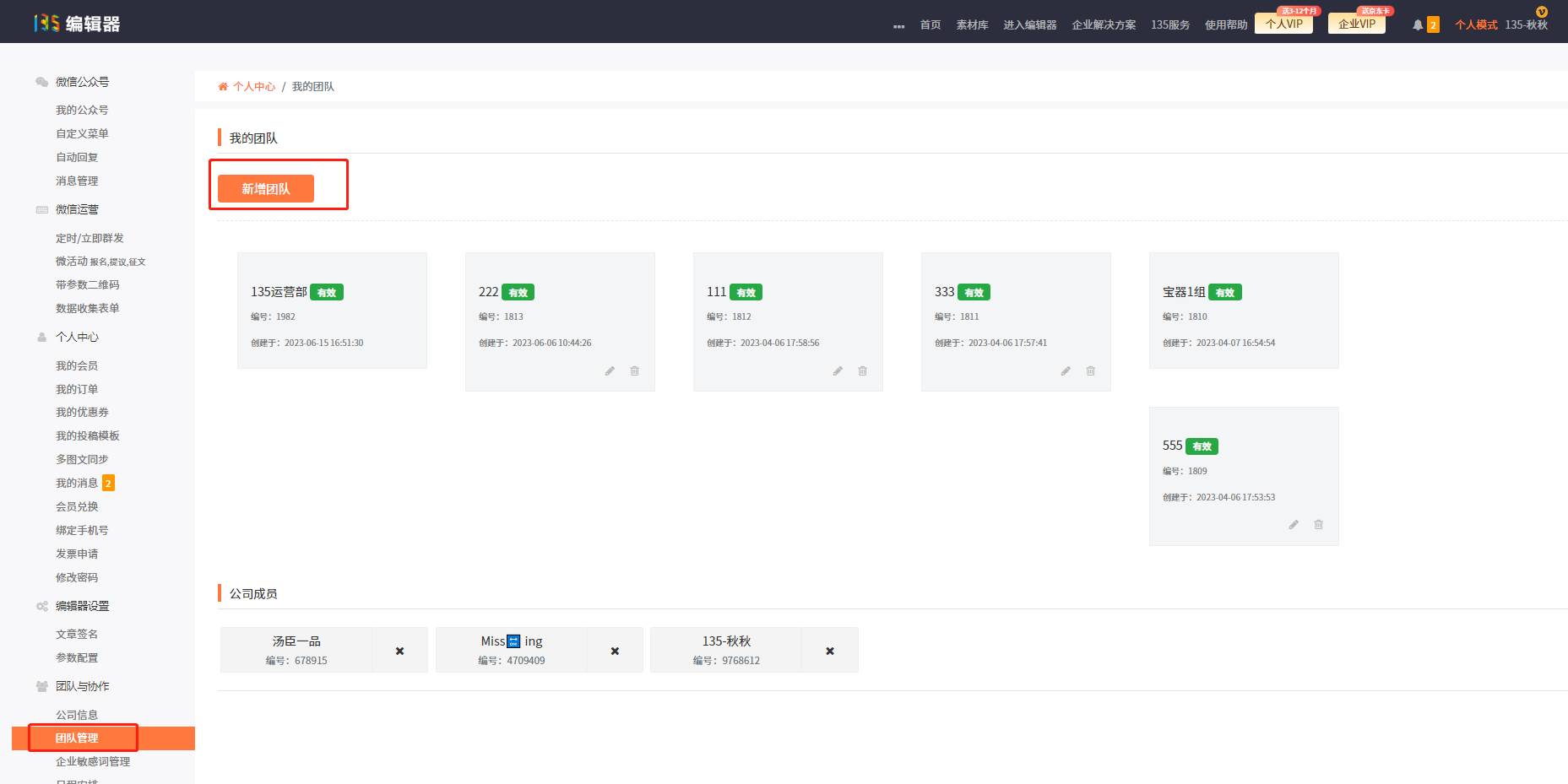
输入【团队名称】
上传团队封面图片,注意图片大小不要超过2m。提交之后,也可以对名称和封面图进行修改。

(2)邀请成员
你可以【我的团队】中找到刚刚创建的团队,点击封面图即可进入详情页,在这里你可以邀请团队成员,并查询到你的邀请记录。
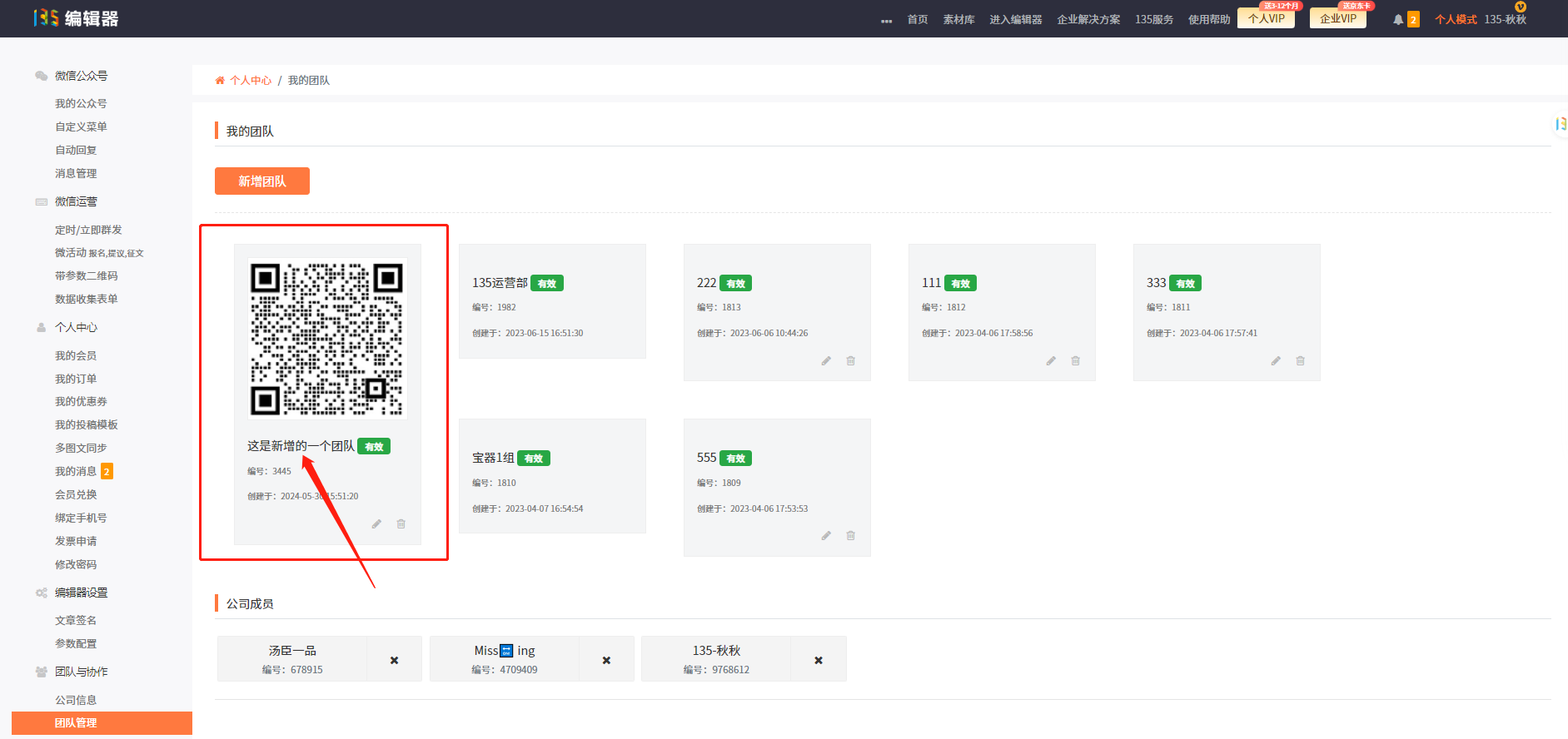
输入成员的135编辑器用户编号。
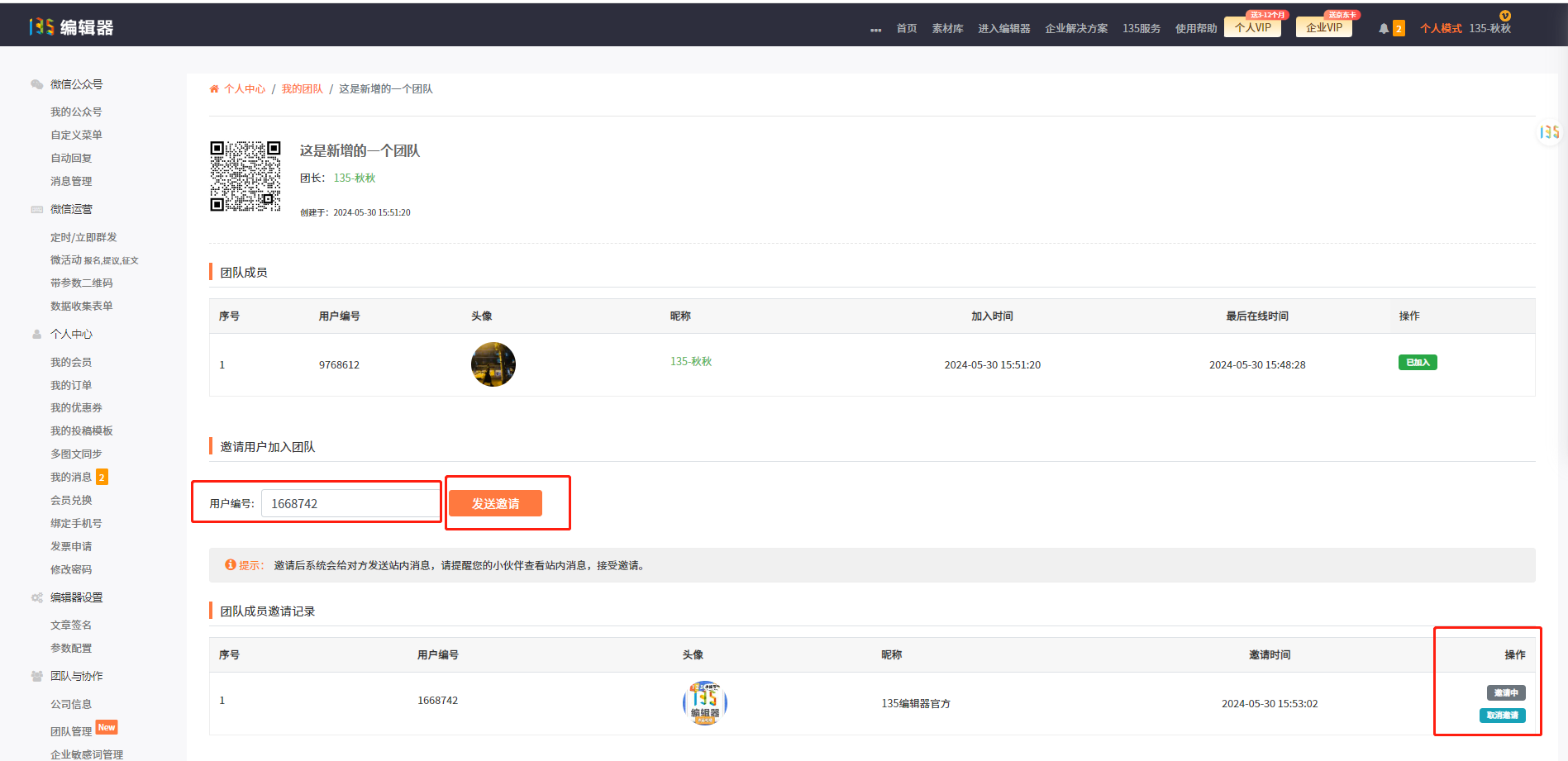
被邀请者可以在编辑器右上角的【消息通知】里查看到一封邀请通知,点击【接收邀请】,被邀请者就成功加入团队。
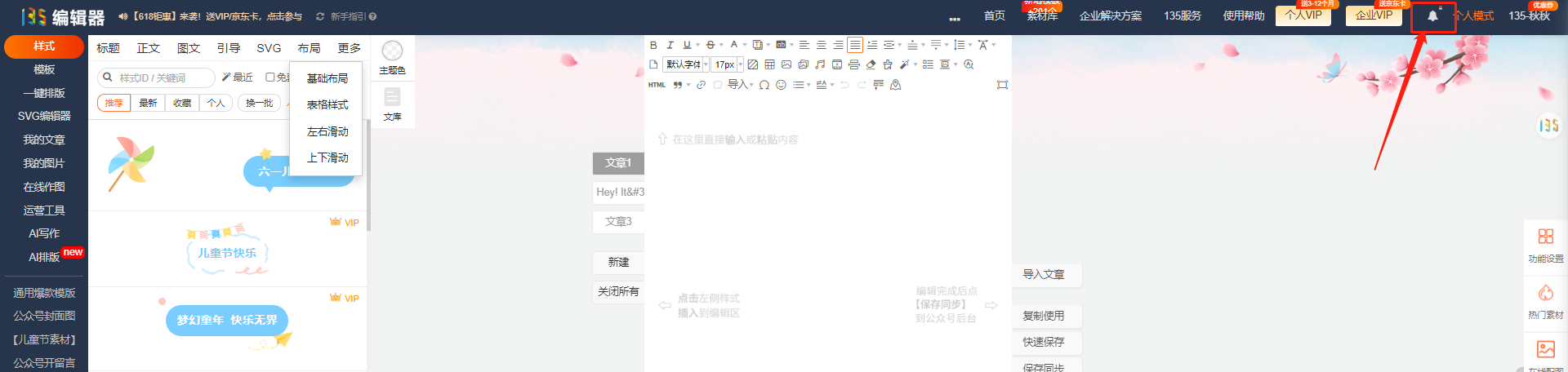
管理员在【我的团队】页面可以进行删除成员、删除团队、更改团队信息的管理操作。
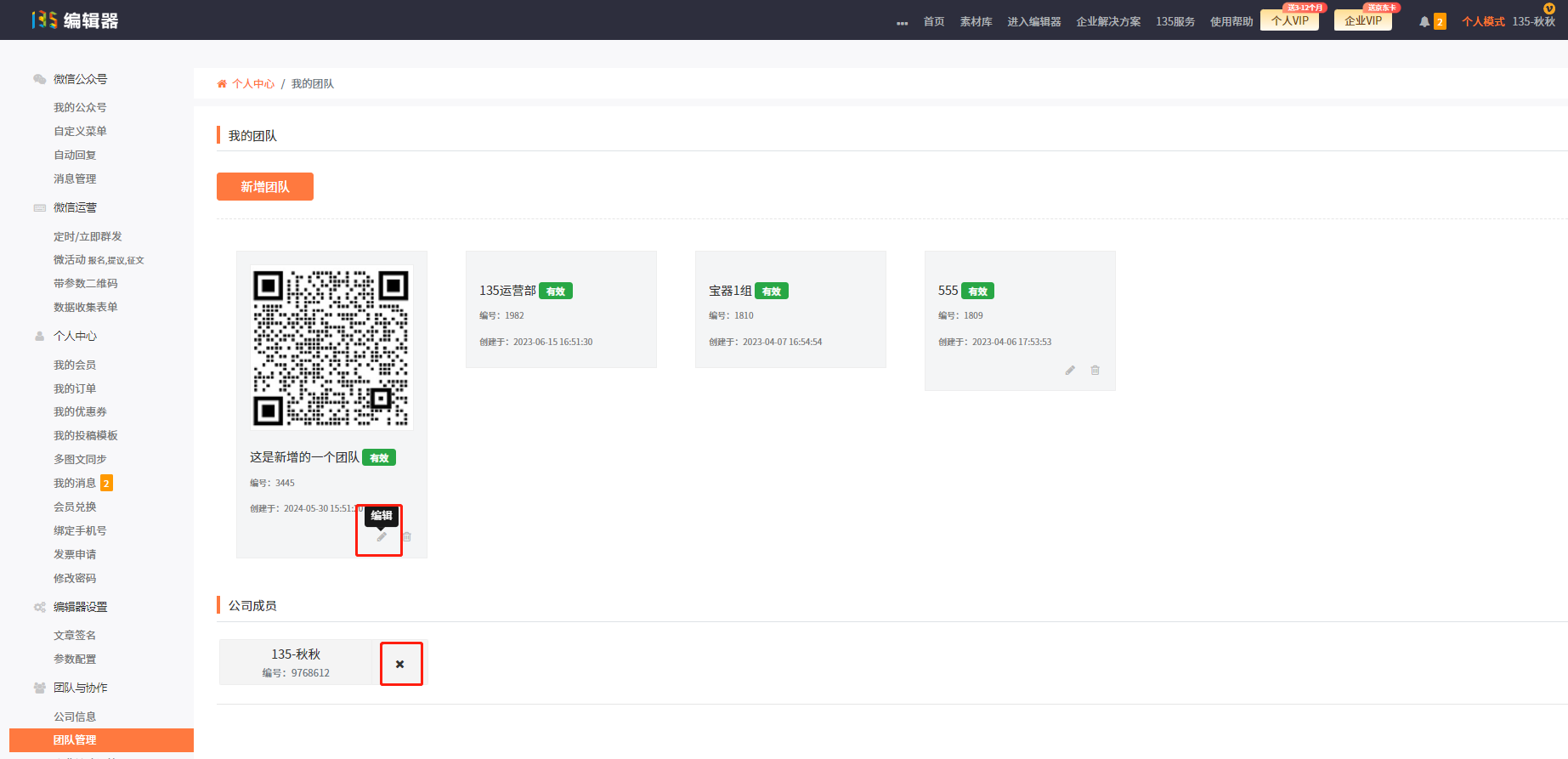
2,切换个人模式&团队模式
管理员创建团队后,成员加入团队后,都可以在编辑器页面右上角切换当前使用模式。如果要进入团队模式,只需选择相应的团队名称即可,如果要切换成个人模式,直接点击【个人模式】即可。
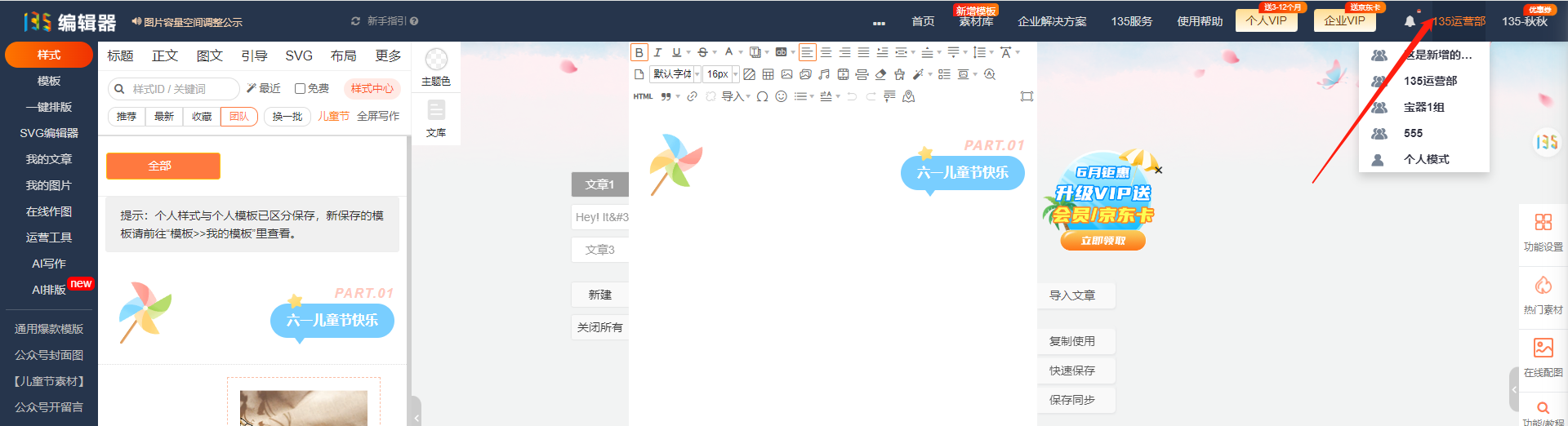
当前是某个团队,那么保存的文章、上传的图片、保存的个人模板都会存放在相应的团队中。
3,编辑
(1)团队模板
在团队模式下,成员保存的单个样式
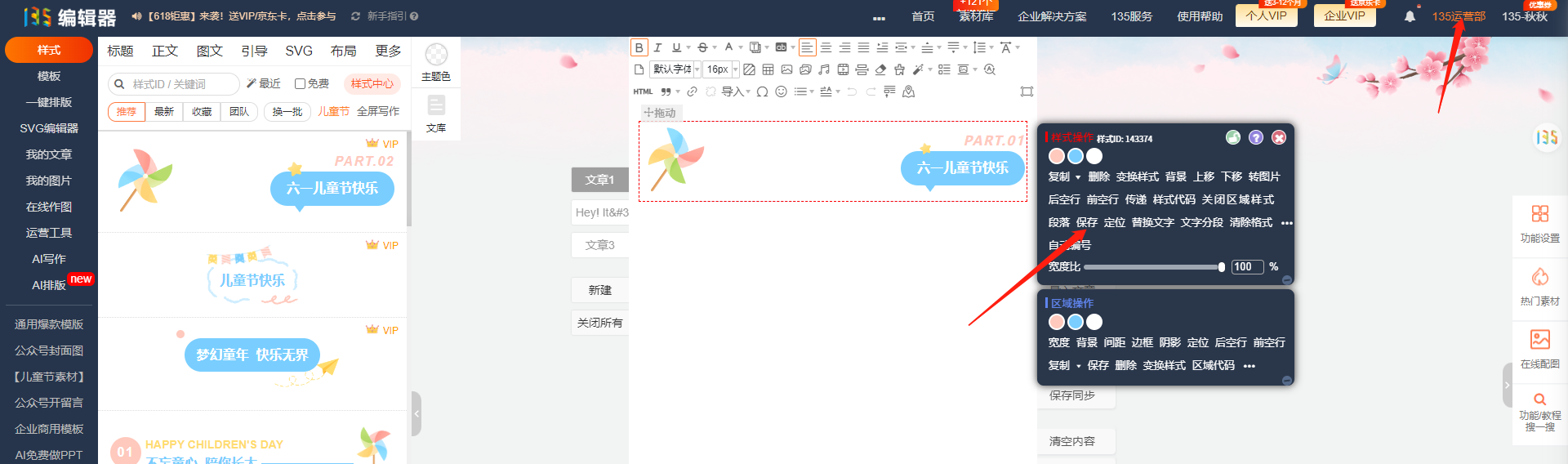
会存在团队的【团队模板】中
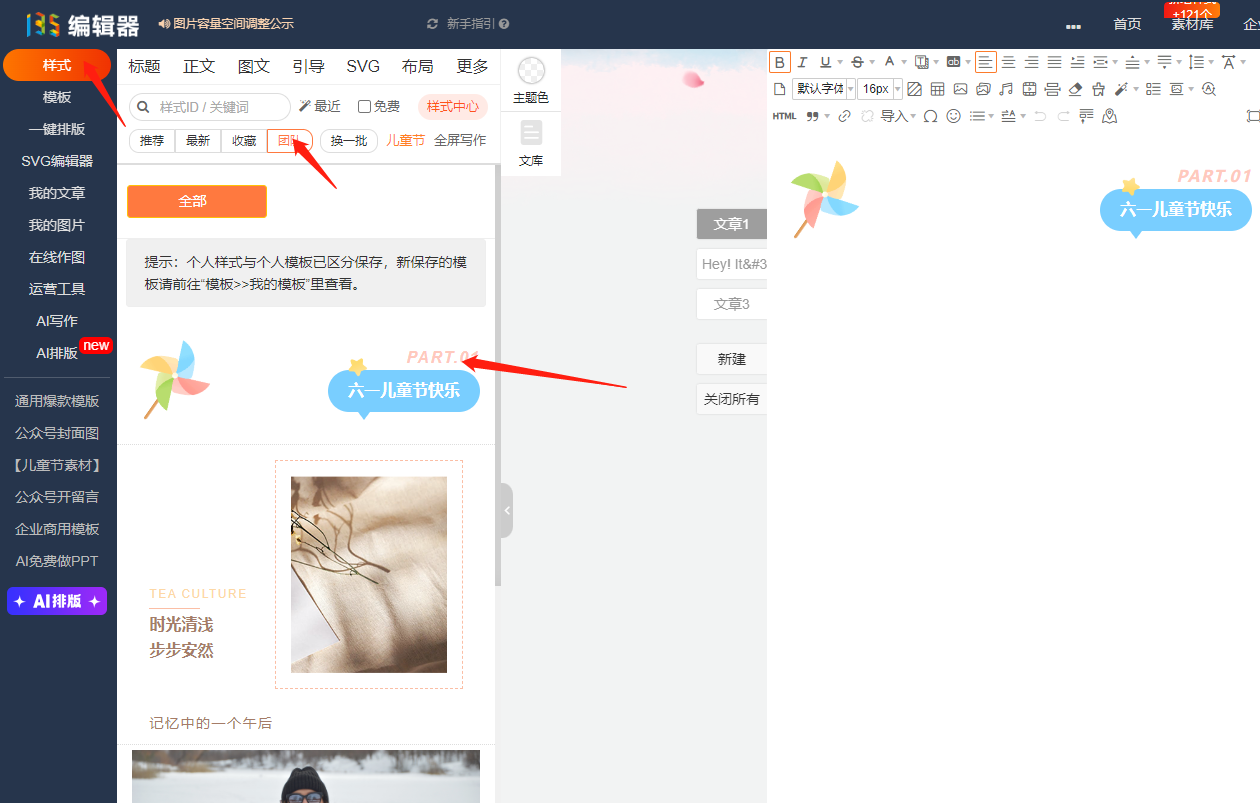
这里注意,管理员在任何团队的模式下都可以看到他所有团队的模板。例如管理员创建了abc三个团队,他无论在a或是b或是c团队模式下,都可以看到这三个团队内所有存放的团队模板。
(2)图片素材
在团队模式下,成员上传的图片也会共享给团队所有成员。(见第三点团队素材 1、图片素材)管理员在任何团队模式下都可以看到他创建的所有团队的图片。
(3)我的文章
在团队模式下,成员保存的文章也会共享给团队所有成员。(见第三点团队素材 1、文章素材)管理员在任何团队模式下都可以看到他创建的所有团队的文章。
- end -
如果您的疑问尚未被解决
请在帮助中心内
我们诚挚邀请您给135编辑器提供
微信关注135编辑器 id:editor135 ,获取更多排版干货知识